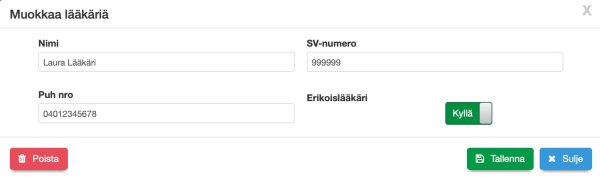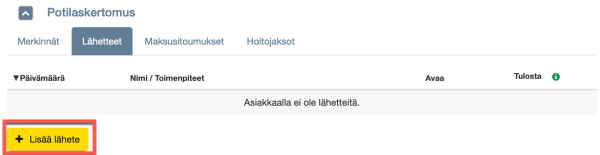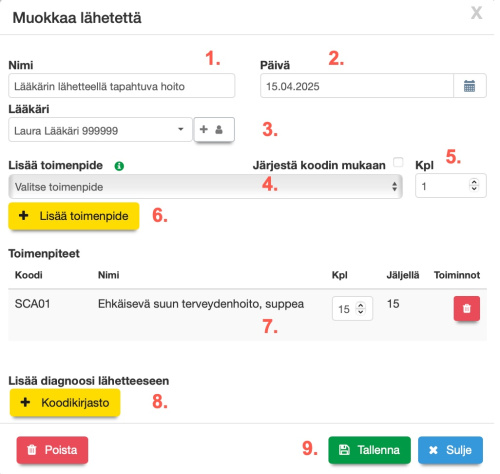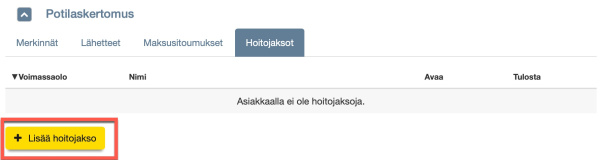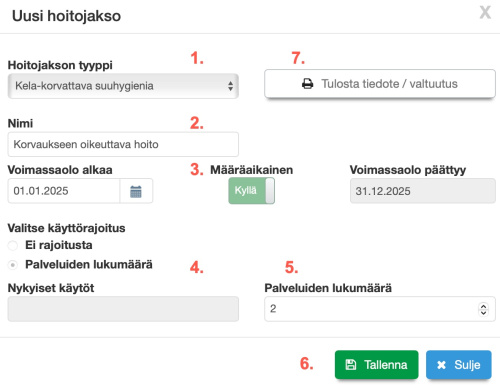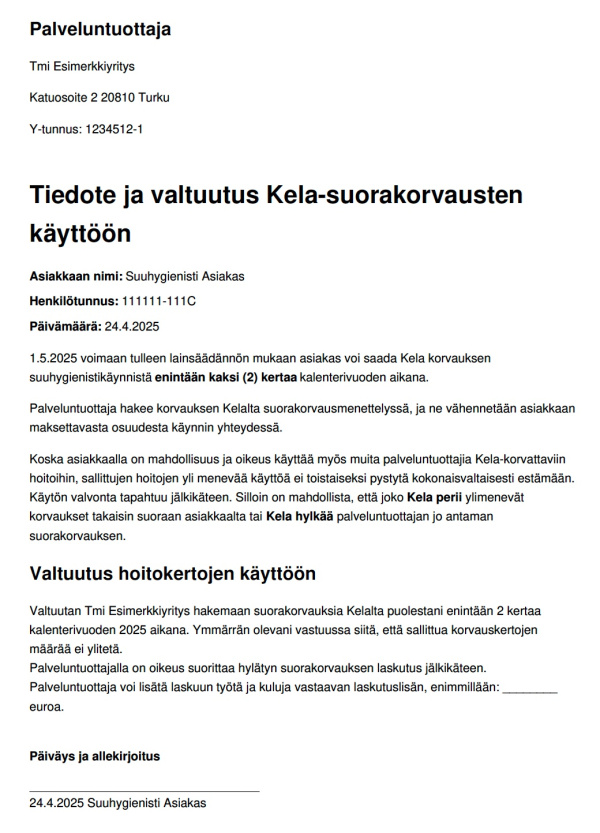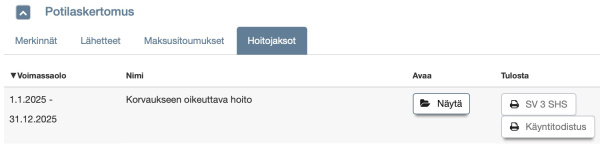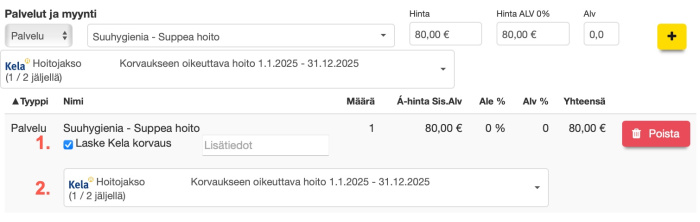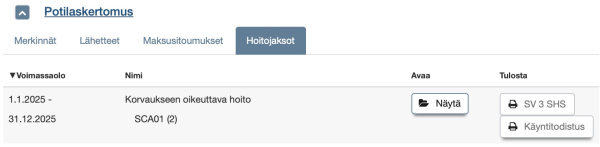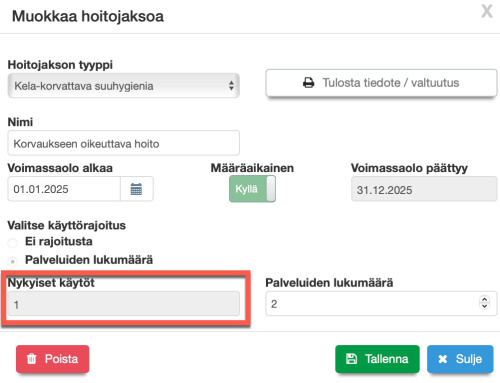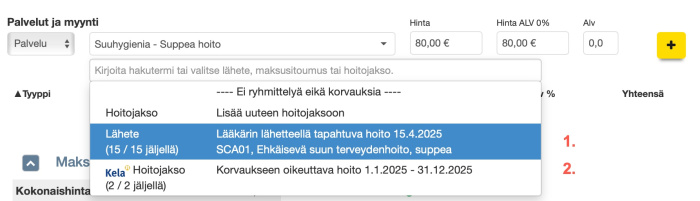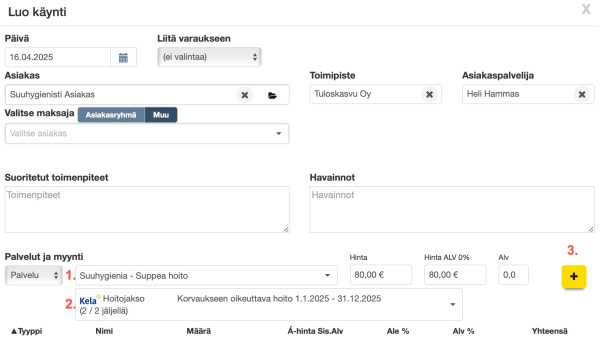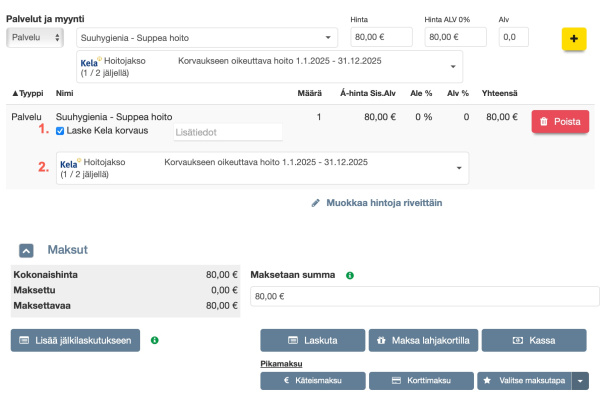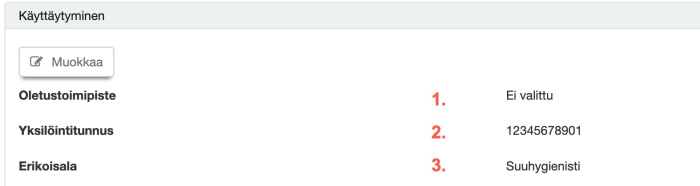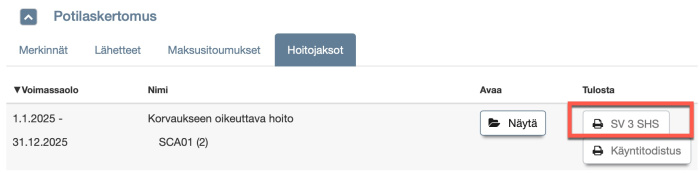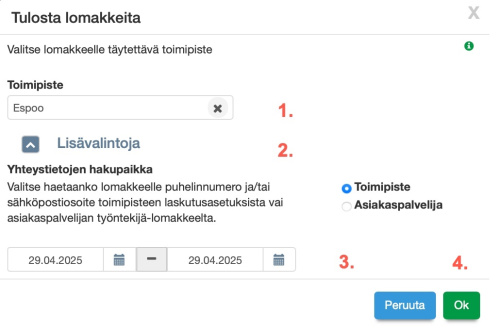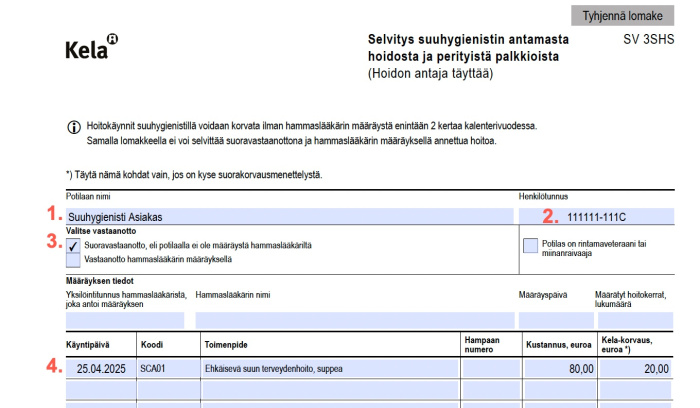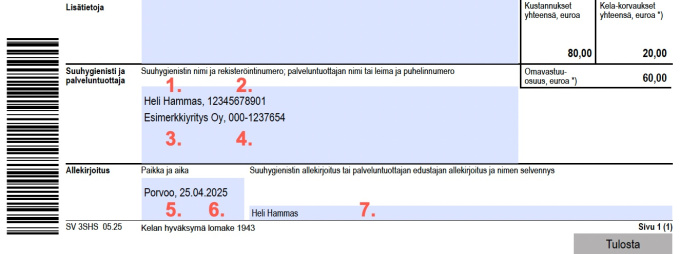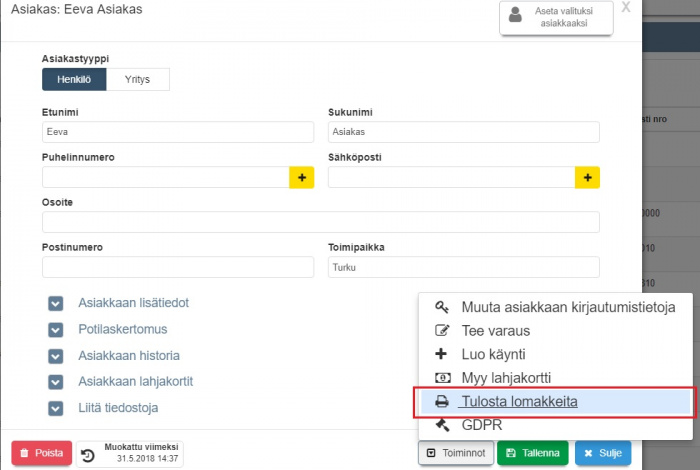Suuhygienistin toimialaversio
Huom: Sisältää uusia toimintoja alkaen Ajas Touchin versiosta 27 alkaen, 6/2025.
Laajennuksia suuhygienistin hoitoon ja korotuksia hammashoidon korvauksiin.
Kela korvaa 1.5.2025 alkaen suuhygienistin antamaa hoitoa ja tutkimuksia ilman lääkärin lähetettä enintään 2 kertaa kalenterivuodessa. Suun ja hampaiden terveystarkastuksesta korvauksia saa edelleen joka toinen vuosi. Hammaslääkärin lähetteen perusteella suuhygienistin hoitoja voidaan korvata jatkossakin 15 kertaa 2 vuoden aikana. Hammashoidon korvauksia korotetaan 1.5.2025.
Manuaalisen tilityksen Kela-lomakkeet ovat muokattavia PDF-lomakkeita. Niiden käyttö edellyttää virallisen Adobe Acrobat Reader DC -ohjelman asennusta tietokoneelle. https://get.adobe.com/fi/reader/
Katso myös ohje: Selainkohtaiset asetukset - Acrobat Reader
Sisällysluettelo
Toimenpiteet
Toimenpiteiden tuonti
Toimenpiteet-sivulla on kahdenlaisia toimenpiteitä. Sivu löytyy päävalikosta Terveydenhuollon otsikon alta.
Kelan vakiomuotoiset toimenpiteet
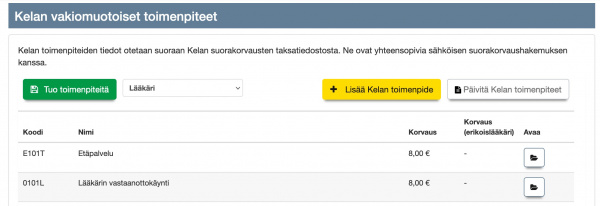
Kelan vakiomuotoiset toimenpiteet luetaan suoraan Kelan taksaluettelosta ja niitä voi (ja tulee) käyttää Lääkärin, Psykiatrian Erikoislääkärin ja Suuhygienistin toimenpiteisiin. 1.5.2025 alkaen myös Fysioterapian toimenpiteet haetaan Kelan taksaluettelosta.
Valmiita peruslistoja on toistaiseksi saatavana vain lääkäriversiossa. Suuhygienistit ja Fysioterapeutit voivat hakea toimenpiteitä helposti itse:
Toimenpiteiden lisääminen ja päivitys
Mukautetut toimenpiteet
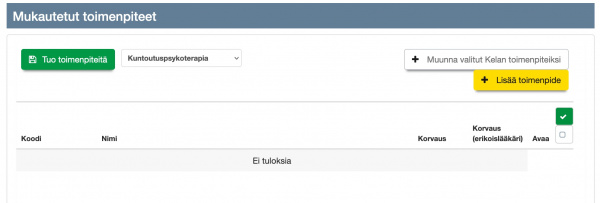
Mukautettuja toimenpiteitä käytetään Kuntoutuspsykoterapian toimenpiteissä.
Liitä toimenpide palveluun
Jotta toimenpidettä voi käyttää Palvelujen yhteydessä, toimenpide ja palvelu on liitettävä toisiinsa.
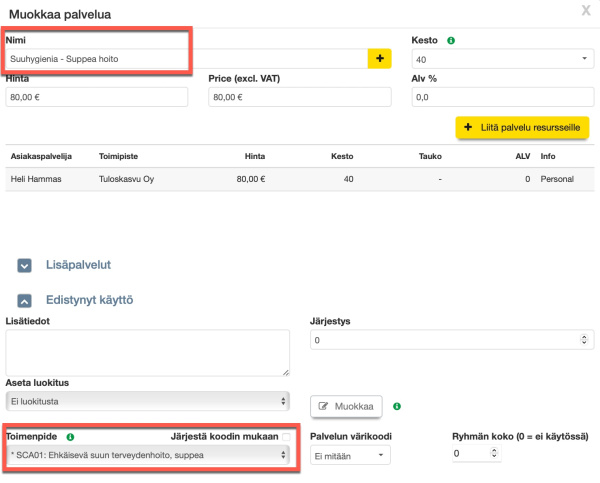
- Avaa Palvelut-sivu kohdasta "Ylläpito" -> "Palvelut".
- Lisää palvelut järjestelmään tavalliseen tapaan. Katso lisää ohjeesta: Palvelun lisääminen
- Normaalitoimintojen lisäksi palvelu ja toimenpide on liitettävä toisiinsa.
- "Edistynyt käyttö" -linkin alla olevassa "Toimenpide" -valikossa löytyy ne toimenpiteet, mitä Toimenpiteet-sivulle on lisätty.
- Kun toimenpiteen koodin edessä on tähti (*), se tarkoittaa että kyse on Kelan vakiomuotoisesta toimenpiteestä.
Lääkärit
Järjestelmään voi lisätä Lääkäreitä, joiden tietoja käytetään lähetteen tekemisessä.
- Lääkäri lisätään kohdassa: "Terveydenhuolto" -> "Lääkärit" -> "Lisää lääkäri" -painike.
- Lomakkeelle kirjoitetaan lääkärin: Nimi, SV-numero ja Puhelinnumero.
- Liukukytkin "Erikoislääkäri" avulla asetetaan kyseinen lääkäri olemaan erikoislääkäri.
Lähetteet
Jos asiakkaalla on lääkärin lähete, se lisätään järjestelmässä asiakaskortille, Potilaskertomus-linkin alla olevalla sivulla "Lähetteet".
1) Lähetteen nimi (vapaavalintainen).
2) Lähetteen päivämäärä.
3) Lähetteen antanut lääkäri. Pudotusvalikossa näkyvät ne lääkärit, jotka on lisätty "Lääkärit" -sivulle.
4) Lähetteelle lisättävä toimenpide haetaan pudotusvalikosta. Siellä näkyvät ne toimenpiteet, jotka on lisätty "Toimenpiteet" -sivulle.
5) Lisää toimenpiteiden lukumäärä.
6) Paina "Lisää toimenpide".
7) Kun "Lisää toimenpide" -painiketta on painettu, lähete tulee näkyviin tässä.
8) Jos lääkäri on merkinnyt lähetteelle diagnoosikoodin, sen voi lisätä lähetteelle avaamalla Koodikirjaston ja lisäämällä sen sieltä lähetteelle.
9) Paina lopuksi "Tallenna".
Hoitojakso
Järjestelmässä on jo aikaisemmin voinut käyttää hoitojaksoja. Uuden lain myötä Hoitojakso -lomakkeelle on lisätty uusi "Kela-korvattava suuhygienia" -tyyppi -valinta. Hoitojakso-lomaketta voit käyttää silloin, jos potilas saa Kela-korvauksen ilman lääkärin lähetettä.
Uusi hoitojakso luodaan asiakaskortilla, Potilaskertomus -linkin alla. Katso myös ohje:
Hoitojaksot, maksusitoumukset ja käyntitodistus
1) Hoitojakson tyypiksi on valittava "Kela-korvattava suuhygienia".
2) Anna hoitojaksolle vapaasti valittava nimi.
3) Kela-korvattavissa (ilman lähetettä olevissa) hoidoissa voimassaolo on aina 1 kalenterivuosi. Päättymispäivää ei voi muuttaa.
4) Käyttörajoitus on "Palveluiden lukumäärä".
5) Aseta palveluiden lukumäärä olemaan max 2.
6) Tallenna Hoitojakso.
7)Jos haluat, voit tulostaa asiakkaalle tiedotteen / valtuutuslomakkeen. Tämä ei ole pakollinen, vaan lisätty järjestelmään käytettäväksi niin halutessaan.
Palveluntuottajan tiedot tulostuvat Laskutusasetuksista.
- Jos työntekijän käyttäjäprofiilissa on valittu Oletustoimipiste, käytetään ko. toimipisteen laskutustietoja. Jos Oletustoimipiste on "Ei valittu", käytetään "Kaikki toimipisteet" -laskutusasetuksissa olevia tietoja.
- Huom: Jos oletustoimipiste näyttää olevan "tyhjä" , ilman mitään valintaa, valitse "Ei valittu" tai jokin toimipiste, mihin käyttäjä on liitetty.
Asiakkaan tiedot tulostuvat asiakaskortilta.
- Hoitojakso tulee näkyviin tallennuksen jälkeen.
- Asiakkalle tehdään Käynti.
1) Kun palveluun on liitetty toimenpide ja potilaan tiedoissa on voimassaoleva Kela-korvattava hoitojakso, "Laske Kela korvaus" -rivi ja rasti tulee näkyviin.
2) Tunnistettu hoitojakso. Tämän käynnin jälkeen jäljelle jää 1/2 korvattavaa käyntiä.
Kun Kela-korvattavaa hoitojaksoa on kerran käytetty, Toimenpidekoodi näkyy myös tässä.
Hoitojakson tiedoissa näkyy, että käyttöjä on ollut 1.
Käynnit
Kelan suorakorvauksen automaattinen vähennys tapahtuu Käynnissä.
- Käyntipäivien ja suorakorvauksen osuuden tulostuminen SV 3 SHS - tai SV 132 lomakkeille edellyttää, että: Asiakkaalla on Hoitojakso (ilman lähetettä tulevat asiakkaat) tai Lähete, johon käytettävä toimenpide on liitetty (lähete-asiakkaat). Lisäksi toimenpide tulee olla liitetty palveluun, joka on lisätty käyntiin.
Hoitojakso tai Lähete käyntilomakkeella
Kun olet tekemässä asiakkaalle käyntiä:
- Tarkista, että Hoitojakso tai Lähete on tunnistettu ennen käynnin tallentamista.
- Tavallinen tilanne on, että asiakkaalle on tehty vain joko Hoitojakso tai Lähete. Silloin tässä kentässä näkyy vain yksi valinta.
- Jos asiakkaalla olisi jostain syystä molemmat (esimerkiksi ensin on saapunut ilman lähetettä, ja sen jälkeen lähetteen kanssa), niitä voi käyttää rinnakkain. Tarkista kuitenkin, että korvattavien hoitojen yhteenlaskettu määrä ei ylitä lainmukaista korvattavien hoitojen määrää : "Ilman lääkärin lähetettä enintään 2 kertaa kalenterivuodessa. Hammaslääkärin lähetteen perusteella suuhygienistin hoitoja voidaan korvata jatkossakin 15 kertaa 2 vuoden aikana". Tarkista myös lain tulkinta eli onko 15 korvattavaa hoitoa 2 vuoden aikana maksimimäärä, jota ei voi lähetteettömillä ylittää.
- Suun ja hampaiden terveystarkastukset, joista Kelan mukaan saa korvauksia edelleen joka toinen vuosi, on järjestelmässä mahdollista käsitellä joko lähetteellä tai hoitojaksolla.
1) Esimerkki siitä, miltä tunnistettu Lähete näyttää Käynti-lomakkeella.
2) Esimerkki siitä, miltä tunnistettu Hoitojakso näyttää Käynti-lomakkeella.
Suorakorvaus käyntilomakkeella
Tässä esimerkissä asiakkaalle tehdään käynti "Lisää käynti" -toiminnolla, ilman varausta. Käytettävä palvelu on valittava valikosta.
Jos asiakkaalla on varaus, ja käynti tehdään varauksesta, palvelun tiedot siirtyvät valmiiksi Käynti-lomakkeelle.
1) Käyntiin valittu palvelu.
2) Järjestelmä tunnistaa, että palveluun on liitetty toimenpide ja asiakkaalle on tehty Hoitojakso.
3) Lisää palvelu Käynti-lomakkeelle keltaisesta + -merkistä.
1) "Laske Kela korvaus" -rivi tulee näkyviin. Se on valmiiksi rastitettu päälle.
2) Järjestelmä näyttää korvausten tilanteen tämän käynnin jälkeen. Käytetään yksi, jäljelle jää vielä toinen.
Tallenna Käynti.
Suorakorvauksen osuuden vähennys tapahtuu käynnin tallennuksen yhteydessä.
1) Suorakorvaus -rivi näkyy käynnissä automaattisesti. Toimenpiteeseen liittyvä korvaus on 20€.
2) Asiakkaalle maksettavaksi jäävä osuus.
Voit jatkaa Käynnin omavastuuosuuden maksamista halutulla tavalla. Käynti tulee merkitä maksetuksi, vaikka et käyttäisi Ajas-ohjelman kassa- tai laskutustoimintioja, koska Kelan tilityksessä (SV 132-lomake) maksu- tai laskun eräpäivämerkinnät ovat pakollisia.
Potilaskertomus
Potilaskertomuksen käyttö yleisesti on opastettu kohdassa Asiakaskortin lisätoiminnot - Potilaskertomus.
Järjestelmässä ei oletuksena ole käyttöoikeuksia SUU ja HAM näkymiin. Nämä toiminnallisuudet on saatavana kuitenkin Kanta-kirjauksiin ja erikoistilauksesta ja -sopimuksesta. SUU ja HAM -näkymiä voi käyttää vain ERA-käyttöliittymän kautta.
Yksilöintitunnus
- Kela-lomakkeille voi tulostaa Suuhygienistin rekisteröintinumeron.
- Tiedot syötetään järjestelmässä omaan Käyttäjäprofiiliin, kohtaan Käyttäytyminen - Yksilöintitunnus.
- Lisätietoja käyttäjäprofiilista ohjeessa: Käyttäjäprofiilit
1) "Oletustoimipiste" - tällä valinnalla voit vaikuttaa mm. siihen mistä laskutusasetuksista yrityksen tiedot tulostuvat Hoitojakson Tiedote / Valtuutus -lomakkeelle". Tarkista kuitenkin, että siihen on tehty jokin valinta, vaikka vain "Ei valittu".
2) "Yksilöintitunnus" eli Suuhygienistin rekisteröintinumero (11 merkkiä).
3) "Erikoisala". Jos tähän on kirjoitettu jotain, se tulostuu mm. ns. GDPR-lomakkeella "Tulosta kaikki tiedot", potilaskertomuksen merkintöjen yhteydessä.
Lomakkeiden tulostus
Suuhygienistin SV 3 SHS -lomake tulostetaan Asiakaskortilta, Potilaskertomus -linkin alla olevasta "Lähetteet" - tai "Hoitojaksot" -sivun listasta, riippuen siitä kumpaa korvaukseen oikeuttavaa tapaa on käytetty. Lomakkeen sisältö liittyy jompaan kumpaan dokumenttiin.
SV 3 SHS -lomakkeen tulostus
- Asiakkaalle on tehty Hoitojakso
- Paina "Hoitojakso" -sivulla SV 3 SHS.
1) Valitse toimipiste, minkä laskutusasetuksista haluat lomakkeelle tulostuvan Yrityksen tiedot. Katso myös kohta: SV 3 SHS -lomakkeen alaosan tiedot
2) Lisävalinnalla voit valita edelleen, tulostuuko lomakkeelle puhelinnumero ja/tai sähköpostiosoite Toimipisteen laskutusasetuksista vai Työntekijän tiedoista.
3) Aikaväli, jolta tapahtumia tulostetaan.
4) Paina OK. Se tulostaa lomakkeen.
Huom:
- Selaimen ponnahdusikkunat täytyy olla sallittu, jotta lomakkeen voi tulostaa.
- Lomake tulostuu PDF:nä ja se on avattava Adoben Acrobat Reader DC -ohjelmalla, jos sitä halutaan muokata.
SV 3 SHS -lomakkeen yläosan tiedot
1) Potilaan nimi ja 2) Henkilötunnus tulostuvat asiakaskortilta.
3) Valitse vastaanotto on ennalta rastitettu tähän valintaan.
4) Kyseiseen hoitojaksoon liittyvä käynti ja sen päivämäärä, käynnissä käytettyyn palveluun liitetty toimenpide ja sen oikeuttama Kela-korvaus.
SV 3 SHS -lomakkeen alaosan tiedot
1) Suuhygienistin nimi on Ajas Touchiin kirjautuneen työntekijän nimi.
2) Rekisteröintinumero tulostuu, jos työntekijän käyttäjäprofiilissa kohta "Yksilöintitunnus" on täytetty.
3) Palveluntuottajan nimi ja 5) Paikka (paikkakunta) tulostuvat aina samasta lähteestä, ja niitä käsitellään yhtenä pakettina. Pakettiin sisältyy: Yrityksen nimi, katuosoite, postinumero ja paikkakunta ja niiden on löydyttävä samasta lähteestä. Järjestyksessä niitä haetaan seuraavasti:
- Jos kaikki tiedot löytyvät valitun Toimipisteen laskutusasetuksista, käytetään sitä.
- Seuraavaksi haetaan Kaikki toimipisteet -valinnan laskutusasetuksista. Jos kaikki löytyy sieltä, käytetään sitä.
- Jos kumpikaan ehto ei täyty, nämä kentät jää tyhjiksi.
4) Puhelinnumeroa haetaan laskutusasetuksista samassa järjestyksessä kuin kohdassa 3) ja 5), mutta se ei ole osa pakettia ja käsitellään yksittäisenä tietona.
- Tähän vaikuttaa lisäksi uusi asetus, jonka avulla voi valita puhelinnumeron (ja joissakin tapauksissa sähköpostin) tulostuvan laskutusasetusten sijaan Työntekijä-lomakkeen tiedoista. Katso myös ohje: SV 3 SHS -lomakkeen tulostus
6) Aika on tulostushetken päivämäärä.
7) Nimen selvennys on kirjautuneen työntekijän nimi.
Poikkeus: SV 3 SHS -lomakkeita voi tulostaa myös toiselle käyttäjälle. Samat edellytykset kuin ohjeessa:
SV 132-lomakkeen tulostus toiselle käyttäjälle
SV 132 -lomakkeen tulostus
Kelan suorakorvaushakemuslomakkeen SV 132 -ohjeet löytyvät täältä. Kela-suorakorvaukset
Muut lomakkeet
- Mahdollisia muita lomakkeita löytyy asiakaskortin alareunassa oleva "Toiminnot" -painikkeen alta, "Tulosta lomakkeita" -kohdasta. Mm. lomake SV 127.
- Lomakkeet on päivitetty 4/2025.